Kako videti, kdo je delil vašo objavo na Facebooku

Izvedite, kako lahko preverite, kdo je delil vašo objavo na Facebooku in prilagodite nastavitve zasebnosti, da zaščitite svoje vsebine.
Če ste igralec računalniških iger, potem je skoraj gotovo, da imate račun Steam. Uporabniki Steam začetniki in profesionalni igralci iger lahko izkoristijo na tisoče iger, ki so zlahka dostopne za prenos na Steamu, od preprostih ugankarskih iger do intenzivnih prvoosebnih strelcev.
Medtem ko si lahko brezplačno ogledate plačljive igre Steam ali dejansko igrate številne brezplačne igre, morate kupiti številne najboljše igre Steam, ki so na voljo na platformi. Na žalost vas lahko napaka čakajoče transakcije Steam ustavi. Če opazite to napako, morate storiti naslednje, da težavo odpravite.
Preverite izpade Steam
Težava s transakcijo v teku Steam ni razlog za preplah in običajno jo lahko rešite tako, da sledite nekaj preprostim korakom (ali tako, da dovolite, da se nakup v celoti obdela, kar lahko traja nekaj minut). Preden poskusite znova kupiti, boste morda želeli preveriti, ali platforma Steam popolnoma deluje.
Če Steamovi strežniki ne delujejo, je vaš nakup morda v negotovosti in čaka, da ga Steam v celoti obdela. Hitro lahko preverite, ali je temu tako, tako da naložite spletno mesto Steam ali uporabite določene storitve tretjih oseb, kot je neuradno spletno mesto Steam Status .
Tudi če se spletno mesto Steam naloži, so morda osnovne težave z API-jem Steam ali drugimi notranjimi sistemi, vključno s procesorjem transakcij Steam. Če informacije na spletnem mestu Steam Status kažejo na normalen promet in je transakcija na čakanju že nekaj minut, jo lahko prekličete tako, da sledite spodnjim korakom.
Ne pozabite pa, da bo spletno mesto Steam v določenih obdobjih leta, ko potekajo razprodaje v Steamu, doseglo velike obremenitve prometa. Te priljubljene razprodaje lahko povzročijo zamude pri obdelavi plačil. Torej, če med prodajo opazite napako čakajoče transakcije Steam, počakajte 10 ali 20 minut, preden poskusite kar koli drugega.
Preverite svojo zgodovino nakupov in prekličite dodatne transakcije
Čeprav se čakajoča transakcija v Steamu običajno razreši sama od sebe, ni vedno tako. Če po 10 ali 20 minutah ne morete prenesti ali igrati iger, preverite svojo zgodovino nakupov Steam in po potrebi prekličite transakcijo. To boste morda morali storiti, če je na primer plačilna kartica, ki ste jo uporabili, zastarela.
Onemogočite vse povezave VPN ali proxy
Če ste prepričani, da spletno mesto Steam popolnoma deluje, boste morda želeli preveriti svojo povezavo glede težav, ki bi lahko blokirale transakcije. Če na primer za skrivanje svoje identitete uporabljate navidezno zasebno omrežje ali povezavo proxy, lahko Steam vaš nakup označi kot morebitno goljufiv in ga začasno ustavi zaradi dodatnih preverjanj.
Povezave VPN, zlasti večjih ponudnikov VPN, običajno uporabljajo vrsto naslovov IP, ki so dobro znani, zlahka prepoznavni in pogosto zlorabljeni. Namesto da bi tvegal morebitni goljufivi nakup igre, lahko Steam začasno ustavi ali blokira transakcijo na VPN ali proxy povezavi, da omeji tveganja zase (in za sam Steam).
To je manj verjetno v omrežju podjetja ali VPN, kjer je malo verjetno, da bodo naslovi IP ločeni. Vendar pa se lahko v omrežjih podjetja pojavijo tudi druge težave (na primer blokiranje prometa, ki ni primeren za delovno okolje), zato se boste morda želeli pogovoriti s skrbnikom omrežja, preden opravite nakup.
Če VPN ali proxy nista težava, vendar še vedno menite, da je vaša povezava napačna, boste morda želeli preklopiti na sekundarno povezavo, da izvedete transakcijo, kot je mobilna podatkovna povezava s pametnim telefonom.
Uporabite drugo plačilno sredstvo
Ko prekličete čakajočo transakcijo, je vaš naslednji korak, da jo poskusite znova. Preden pa to storite, lahko razmislite o uporabi drugega načina plačila. Če je vaše prejšnje plačilno sredstvo blokirano, omejeno ali so podatki zastareli, transakcija morda ne bo uspela.
To še posebej velja, če v Steamu uporabljate plačilno sredstvo, ki se ne ujema z vašim imenom ali državljanstvom. Steam podpira različne načine plačila, kot so kreditne ali debetne kartice in PayPal.
Če to ne deluje, lahko vidite tudi, ali bo drug imetnik računa Steam kupil izdelek za vas kot darilo, če bodo njegova plačila obdelana brez težav. Ta možnost nakupa omogoča lastnikom računa Steam, da kupijo igre in jih neposredno podarijo drugim.
Obrnite se na podporo Steam (in svojega ponudnika plačil)
Če ti načini ne odpravijo napake transakcije v teku Steam, je čas, da stopite v stik s skupino za podporo Steam . Steam bo morda lahko zagotovil več informacij o tem, zakaj je transakcija v teku in ni bila obdelana.
Na primer, Steam bi moral imeti možnost potrditi, ali je vaše plačilno sredstvo blokirano ali če plačilo ni bilo sprejeto. Agenti za podporo Steam bodo morda lahko odkrili nadaljnje težave z vašim računom Steam, ki preprečujejo transakcijo, in prepoznali možne rešitve, kot je potrditev vašega e-poštnega računa.
Morda se boste morali pogovoriti tudi s svojim bančnim ponudnikom, če so vaša plačila blokirana, še posebej, če vaši nakupi v Steamu redno zamujajo ali so blokirani.
Če se to zgodi, boste morda morali transakcijo osebno odobriti, da se lahko nadaljuje, ali razmislite o drugih metodah dolgoročnega nakupa iger Steam, na primer z darilnimi karticami ali nakupi daril.
Uživanje v igranju iger na Steamu
Ko v svojem računu odpravite napako pri transakciji v teku Steam, bi morali imeti možnost, da uživate v kupljenih igrah na kakršen koli način. Igre Steam lahko na primer pretakate v naprave Android , kar vam omogoča, da jih igrate na mobilnih napravah. Morda boste želeli nastaviti Steam Link tudi za pretakanje v druge vrste naprav.
Če pa imate še vedno težave s samim Steamom, boste morda morali odjemalca zagnati v skrbniškem načinu . Ko bo Steam začel delovati, boste morda želeli razmisliti o uporabi Steam Broadcasting , da svoje igranje delite s širnim svetom. Čeprav boste morda našli večje občinstvo s pretakanjem na Twitchu ali alternativi Twitchu .
Uporaba spletnega mesta Steam
Druga rešitev za sporočilo o napaki v čakajoči transakciji je uporaba spletnega mesta Steam za nakup na vašem računu. Čeprav je plačilni sistem na obeh platformah enak, se v odjemalcu Steam včasih pojavijo težave z internetom zaradi določenih vrat.
Poskusite se prijaviti v svoj račun na spletnem mestu Steam in poskusite znova izvesti isto transakcijo. Če transakcija postane uspešna, lahko preprosto zaužijete/uporabite predmet, ki ste ga kupili v odjemalcu Steam, na katerem koli računalniku.
Če šele začenjate uporabljati Steam, verjetno ne veste, zakaj nekaterih funkcij, ki so na voljo vašim prijateljem, ni nikjer.
Zato smo vključili nekaj informacij o vašem osnovnem računu in o tem, kako odkleniti vse funkcije.
➡ Nove omejitve računa
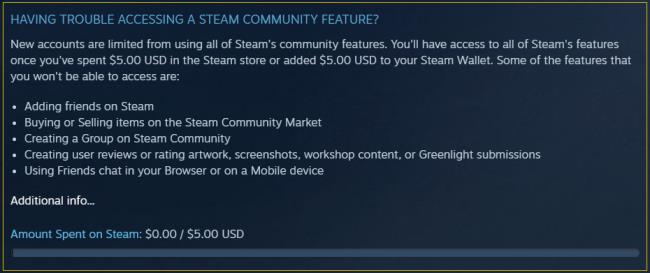
Da bi preprečil morebitna goljufiva dejanja, Steam na novo ustvarjene račune nalaga nekatere omejitve:
➡ Odpravite omejitve
Vse te omejitve je mogoče odstraniti, če v Steamu porabite najmanj 5 USD z nakupom igre, izkoriščanjem darilne kartice ali samo vključitvijo zneska v svojo denarnico Steam.
Seveda, če uporabljate katero koli valuto, bo znesek samodejno pretvorjen po dnevnih menjalnih tečajih.
Izvedite, kako lahko preverite, kdo je delil vašo objavo na Facebooku in prilagodite nastavitve zasebnosti, da zaščitite svoje vsebine.
Preberite, kako ugotoviti starost vašega računalnika z operacijskim sistemom Windows. Dodatni nasveti za preverjanje starosti in zmogljivosti računalnika.
Ste že kdaj imeli težave pri iskanju osnutkov objav na Facebooku? Na voljo so preprosti nasveti za iskanje, urejanje in objavljanje Facebook osnutkov, ki vam lahko prihranijo čas.
Posodabljanje gesla vsakih nekaj mesecev je pomembno, če želite ohraniti varnost svojih spletnih računov. Učinkovito spremenite geslo za Netflix z našim enostavnim vodnikom.
Za razliko od drugih storitev pretakanja televizije, Peacock TV ponuja brezplačen paket, ki uporabnikom omogoča pretakanje do 7500 ur izbranih filmov, TV serij, športnih oddaj in dokumentarcev, ne da bi plačali niti centa. To je dobra aplikacija, ki jo imate v napravi za pretakanje, če potrebujete odmor od plačevanja naročnine Netflix.
Zoom je priljubljena aplikacija za videokonference in srečanja. Če ste na sestanku Zoom, je lahko koristno, da se utišate, da ne boste pomotoma prekinili govornika, še posebej, če je sestanek velik, na primer spletni seminar.
Zdi se, da je dobro "prerezati kabel" in prihraniti denar s prehodom na storitve pretakanja, kot sta Netflix ali Amazon Prime. Vendar kabelska podjetja še vedno ponujajo določene vrste vsebin, ki jih ne boste našli s storitvijo na zahtevo.
Facebook je največje socialno medijsko omrežje, ki ga dnevno uporablja milijarde ljudi. Vendar to ne pomeni, da nima težav.
Facebook lahko uporabljate, da ostanete v stiku s prijatelji, kupujete ali prodajate izdelke, se pridružite skupinam oboževalcev in drugo. Težave pa nastanejo, ko vas v skupine dodajo drugi ljudje, še posebej, če je ta skupina zasnovana za pošiljanje neželene pošte ali vam kaj prodaja.
Mnogi ljudje radi zaspijo ob glasbi. Konec koncev, ob številnih sproščujočih seznamih predvajanja, kdo ne bi želel potoniti v spanec ob nežnih melodijah japonske flavte.
Na prenosnem ali namiznem računalniku morate poiskati ali preveriti trenutno različico BIOS-a. Vdelana programska oprema BIOS ali UEFI je programska oprema, ki je privzeto nameščena na matični plošči vašega računalnika in ki zaznava in nadzoruje vgrajeno strojno opremo, vključno s trdimi diski, video karticami, vrati USB, pomnilnikom itd.
Le malo stvari je tako frustrirajočih kot soočanje s prekinitvijo internetne povezave, ki se nenehno prekinja in znova vzpostavlja. Morda delate na nujni nalogi, uživate v svojem najljubšem programu na Netflixu ali igrate razgreto spletno igro, nato pa se iz kakršnega koli razloga nenadoma prekine povezava.
Včasih uporabniki izčrpajo vse možnosti in se zatečejo k ponastavitvi BIOS-a, da bi popravili svoj računalnik. BIOS se lahko poškoduje zaradi napačne posodobitve ali zlonamerne programske opreme.
Kadarkoli brskate po internetu, vaš brskalnik beleži naslove vsake spletne strani, na katero naletite v njegovi zgodovini. To vam omogoča, da spremljate preteklo dejavnost in vam pomaga hitro ponovno obiskati spletna mesta.
Tiskalniku ste poslali več datotek, vendar ta ne natisne nobenega dokumenta. Stanje tiskalnika preverite v meniju z nastavitvami sistema Windows in se glasi »Brez povezave.
Roblox je ena najbolj priljubljenih spletnih iger, zlasti med mlajšo populacijo. Igralcem omogoča ne samo igranje iger, ampak tudi ustvarjanje lastnih.
Spletna orodja za produktivnost ponujajo številne priložnosti za avtomatizacijo delovnih tokov ali uporabo aplikacij in integracij aplikacij za učinkovitejšo organizacijo življenja in dela. Slack je priljubljeno orodje za sodelovanje, ki ponuja integracije s tisoči drugih aplikacij, tako da imate lahko na enem mestu funkcionalnost več aplikacij.
Adobe Illustrator je vrhunska aplikacija za ustvarjanje in urejanje vektorske grafike, kot so logotipi, ki jih je mogoče povečati ali zmanjšati brez izgube podrobnosti. Značilnost Illustratorja je, da obstaja več načinov za dosego istega cilja.
3D-tiskalniki z nitkami lahko izdelajo karkoli, od prazničnih okraskov do medicinskih vsadkov, tako da v procesu ne manjka navdušenja. Težava je priti od vašega 3D modela do dejanskega tiska.
Čeprav je priročno, da svojemu telefonu dajete glasovne ukaze in se samodejno odzove, to udobje prinaša velike kompromise glede zasebnosti. To pomeni, da vas mora Google nenehno poslušati prek mikrofona, da ve, kdaj se mora odzvati.
Kako omogočiti blokator oglasov na vaši napravi z Androidom in kar najbolje izkoristiti možnost motenih oglasov v brskalniku Kiwi.
Če niste prepričani, kaj so prikazi, doseg in angažiranje na Facebooku, berite naprej, da izvedete več. Oglejte si to enostavno razlago.
Ali se sprašujete, kako prenesti datoteke iz sistema Windows na naprave iPhone ali iPad? Ta praktični vodnik vam pomaga pri tem procesu brez težav.
Ko omogočite odstotek baterije na svojem Android telefonu, boste vedeli, koliko baterije je še preostalo. Tukaj je enostaven način, kako to omogočiti.
Sprememba nastavitev glasu za aplikacijo Waze vam omogoča, da slišite drugačen glas, vsakič, ko potrebujete potovati. Tukaj je, kako ga spremeniti.
Izbris zgodovine prenosov Android vam pomaga pridobiti več prostora za shranjevanje med drugimi stvarmi. Tukaj so koraki, ki jih morate sprejeti.
Samsung Galaxy Z Fold 5 je eno najbolj privlačnih naprav svojega časa v letu 2023. Z obsežnim zložljivim zaslonom velikosti 7,6 palca in 6,2-palčnim sprednjim zaslonom, Z Fold 5 ustvarja občutek, da držite in se ukvarjate z prihodnostjo.
Kako konfigurirati nastavitve blokiranja oglasov za Brave na Androidu s pomočjo teh korakov, ki jih lahko izvedete v manj kot minuti. Zavarujte se pred vsiljivimi oglasi z uporabo teh nastavitev blokiranja oglasov v brskalniku Brave za Android.
Pokažemo vam, kako rešiti težavo, kjer so možnosti varčevalnika zaslona v Microsoft Windows 11 sivkaste.
Iščete telefon, ki se lahko zloži? Odkrijte, kaj ponuja najnovejši Samsung Galaxy Z Fold 5 5G.


























